镂空头像看上去非常有创意,制作起来也不难。重点是用钢笔工具勾出镂空效果的形状路径,再把人像剪切到形状里面;底部再勾出衔接一致的形状,填充肤色,并加上明暗效果。最后可以在中间加上发光的头像,增加艺术感。
效果图:
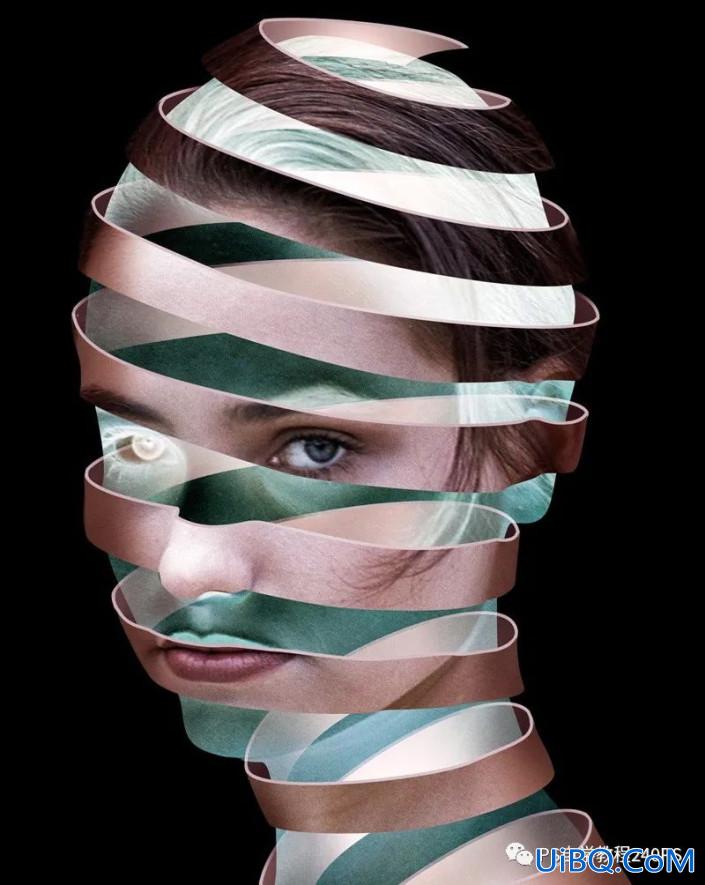
操作步骤:
1、打开人物素材。这种效果不需要人物有太多长发,如果有就需要去除。

2、把人物图层复制一层,背景填充黑色。然后用通道或钢笔等抠出人物素材,长发区域可以不用抠,效果如下图。

3、按Ctrl + J 把抠好的人物图层复制一层,按Ctrl + Shift + U 去色,再按Ctrl + L 调整色阶,增加明暗对比,效果如下图。

4、把黑白图层混合模式改为“强光”,再适当调整不透明度,效果如下图。然后把这两个图层合并。

5、选择钢笔优艾设计网_PS高级技巧工具勾第一个路径,沿着头部的曲线,一侧高于另一侧。鼻子上方的路径需要稍微突出一点。









 加载中,请稍侯......
加载中,请稍侯......
精彩评论